[СОВЕТЫ] Как восстановить и заблокировать заметку на iPhone iOS 14
Summary: The article below will show iPhone users how to lock notes and recover any lost important notes from iPhone using Bitwar iPhone Data Recovery Software!
Table of Contents
Обзор Notes на устройстве iPhone
Every iPhone user will use the Note app on their phone to record or save important notes to prevent forgotten or loss. Besides, users keep the notes as privacy in life to prevent other users from viewing them, therefore we will show you how to lock your important notes on your iPhone and recover them in case you accidentally delete or formatted your iPhone device!
Способы блокировки заметок на iPhone iOS 14
Мы покажем вам несколько других полезных советов по блокировке заметок на вашем iPhone, и все эти советы эффективны для всех моделей iPhone, таких как iPhone 7, iPhone 8, iPhone 8+, iPhone X, iPhone XR, iPhone 11, iPhone 12, iPhone. 12 Pro Max и другие.
Совет 1. Заблокируйте заметку
Выполните следующие действия, чтобы защитить свои заметки от доступа других неизвестных.
Step 1: Go to the Приложение "Заметки" на вашем iPhone.
Step 2: Select the Примечание and click the settings значок из в правом верхнем углу.
Step 3: Click the Замок значок, чтобы заблокировать конкретную заметку.
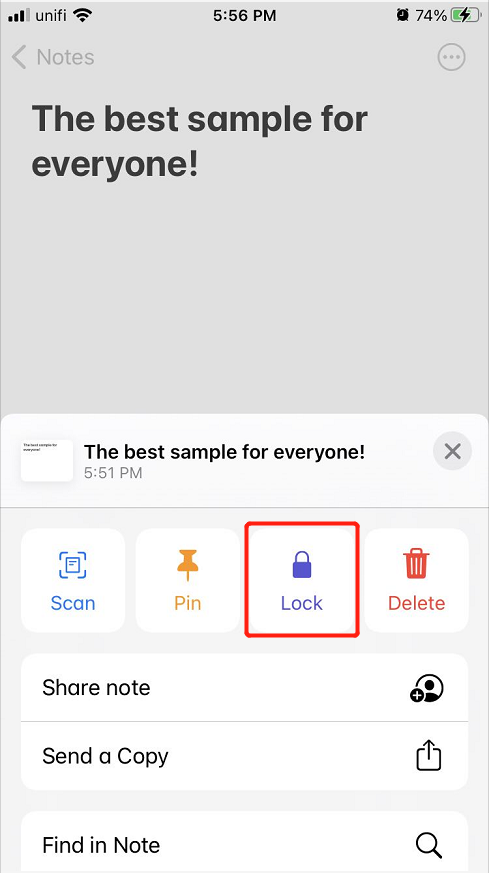
Step 4: Type in the пароль ты хочешь и намекать напомнить себе пароль. (Вы можете включить Touch ID Для лучшей доступности)
Совет 2: измените пароль блокировки
Если вам нужно изменить пароль блокировки, следуйте инструкциям здесь, чтобы изменить его.
Step 1: Перейти к вашему iPhone Приложение настроек и прокрутите вниз, чтобы открыть Примечания настройки.
Step 2: Click on Password and click the Измени парольoption.
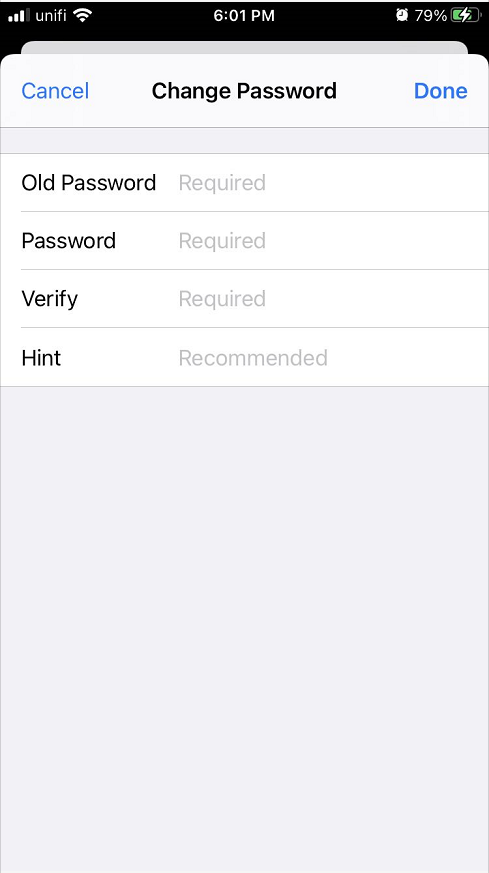
Step 3: Введите свой Прежний пароль и войдите в новый пароль.
Step 4: Click Выполнено чтобы сохранить новое изменение на вашем iPhone.
Совет 3. Удалите пароль блокировки заметки
Некоторые пользователи могут захотеть снять блокировку в будущем, не волнуйтесь, мы покажем вам шаги по ее снятию.
Step 1: Go back to the Примечания приложение снова и ищи защищенная записка.
Step 2: Выберите и введите password чтобы просмотреть это.
Step 3: Click the settings в правом верхнем углу и щелкните значок Удалять значок, чтобы удалить пароль.
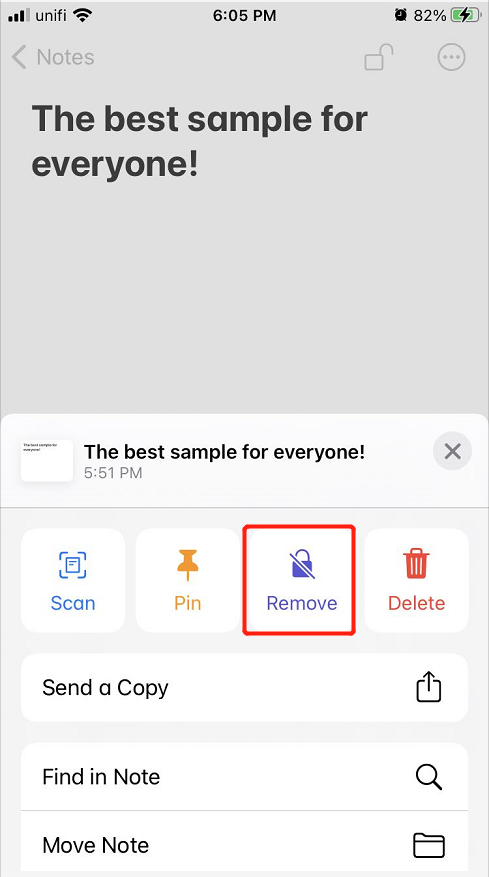
Бонусные советы: восстановить утерянные заметки с iPhone
Предположим, что вы сталкиваетесь с потерянными заметками на вашем iPhone из-за случайного удаления, повреждения, форматирования или по другим причинам, вам нужно будет использовать Bitwar iPhone Data Recovery чтобы немедленно восстановить потерянные заметки, потому что заметки все еще существуют на вашем iPhone, ожидая, пока новые заметки заменят их!
Мы рекомендуем использовать iPhone Data Recovery Software потому что он может получать файлы многих типов на iPhone, включая фотографии, mp4, mp3, видео, календари, заметки и другие. Поэтому следуйте инструкциям ниже, чтобы восстановить все утерянные заметки с вашего устройства iPhone.
Step 1: Go to Bitwarsoft Download Center to Download and Install программное обеспечение для восстановления данных iPhone.
Step 2: Connect the iPhone to your PC and run the software.

Step 3: Select the file types that are lost and click Start Scan.

Step 4: Preview the scan results and click the Recover to Computer кнопку, чтобы восстановить потерянные заметки.

Заблокируйте заметки iPhone прямо сейчас!
Поэтому, когда вы думаете о защите своих важных заметок на устройстве iPhone, вы можете следовать приведенному выше методу, чтобы завершить работу, а в случае потери важных заметок не забудьте использовать Bitwar iPhone Data Recovery to restore the lost notes back easily on your iPhone!
Previous Article
4 Best Methods To Fix iTunes Won’t Backup iPhone On iOS 14 Summary: The article below will show iPhone users how to lock notes and recover any lost important notes from iPhone...Next Article
Быстрое исправление: живые обои не работают на iPhone iOS 14 Summary: The article below will show iPhone users how to lock notes and recover any lost important notes from iPhone...
About Bitwar iPhone Data Recovery
3 Steps to recover photos, videos, contacts, call logs, notes, messages, reminders and calendars, Safari bookmarks, etc. from iPhone/iPad/iPod Touch.
Learn More
